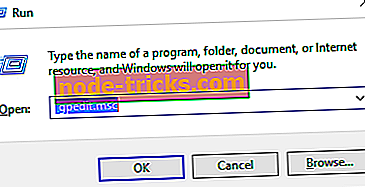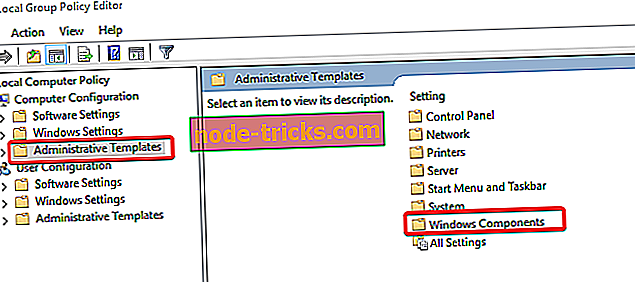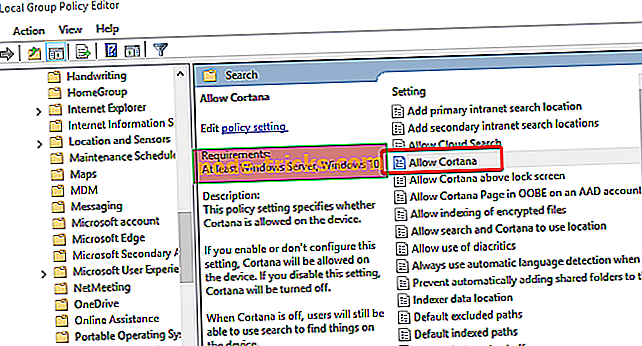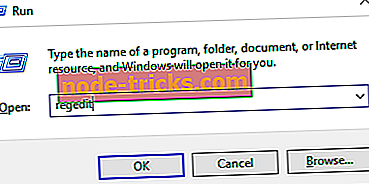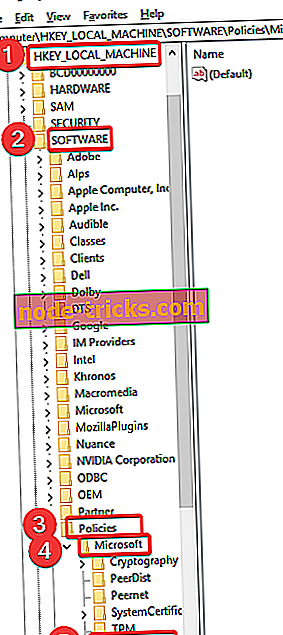Kako vrniti Cortano po odstranitvi
Microsoft je vložil veliko časa in truda v ustvarjanje Cortane za Windows 10 - osebnega pomočnika za uporabnike sistema Windows, ki je sposoben opraviti veliko stvari, kot je iskanje po spletu, iskanje stvari v računalniku, sledenje koledarja, prejemanje vremenske napovedi in še veliko več. .
Vendar pa so nekateri uporabniki operacijskega sistema Windows 10 ne marali Cortane, da so jo onemogočili. Če ste v tej situaciji, vendar ste si premislili in želite, da se Cortana vrne, sledite spodnjim korakom.
Kako vrniti Cortano v Windows 10
- Znova omogočite Cortana s pravilnikom skupine
- Znova omogočite Cortano s pomočjo registra Windows
- Pravilno preimenujte programsko pot
Rešitev: z uporabo pravilnika skupine znova omogočite Cortano
Če ste metodo, ki ste jo izbrali za onemogočanje Cortane, uporabljali s pravilnikom skupine, morate za ponastavitev tega položaja:
- Pritisnite tipki Windows + R, da odprete Run
- Vnesite gpedit.msc v pogovorno okno Zaženi in pritisnite tipko enter, da zaženete urejevalnik pravilnikov lokalnih skupin
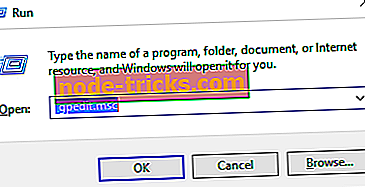
- V levem podoknu urejevalnika pravilnikov lokalnih skupin pojdite na pravilnik za lokalno računalnik in pojdite v konfiguracijo računalnika
- Pojdite na Skrbniške predloge in kliknite Komponente sistema Windows
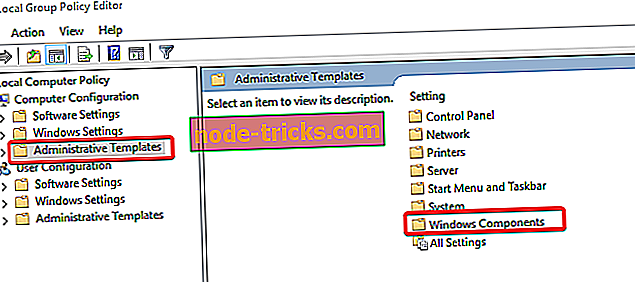
- Pomaknite se na Iskanje
- Poiščite politiko z imenom Dovoli Cortano in jo dvokliknite
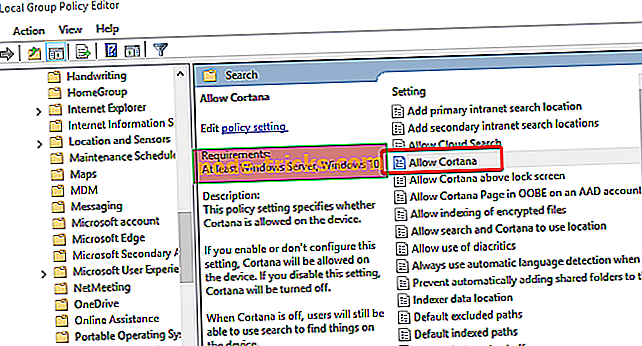
- Omogočite lokalni pravilnik Dovoli Cortana, tako da izberete izbirni gumb Omogočeno
- Kliknite Apply in nato OK
- Zaprite urejevalnik pravilnikov lokalnih skupin
- Znova zaženite računalnik.
- POVEZANI : Kako omogočiti gpedit.msc na Windows 10 Home Edition
2. rešitev: znova omogočite Cortano s pomočjo registra Windows
Če ste metodo, ki ste jo izbrali za onemogočanje Cortane, uporabljali v registru računalnika, morate z isto metodo ponovno omogočiti Cortano v računalniku:
- Pritisnite tipko Windows + R, da odprete pogovorno okno Zaženi
- Vnesite regedit in pritisnite Enter, da zaženete urejevalnik registra
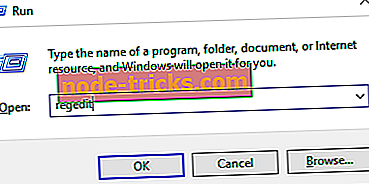
- V levem podoknu urejevalnika registra pojdite v HKEY_LOCAL_MACHINE in pojdite v programsko opremo
- Kliknite Pravila, pojdite v Microsoft in kliknite na Windows
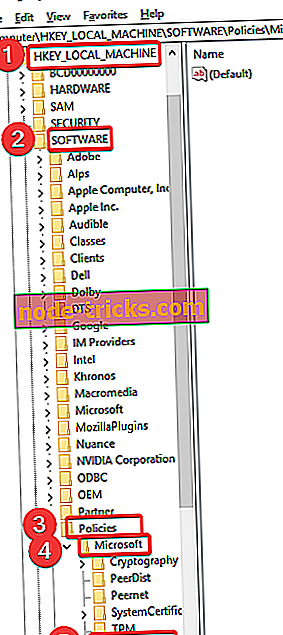
- Pojdite na Windows Search in dvakrat kliknite na Dovoli, da vrednost registra Cortana spremeni
- Nastavite na vrednost registra - to dejansko pove Registry, da omogoči Cortano
- Zaprite urejevalnik registra in znova zaženite računalnik
3. rešitev: pravilno preimenujete programsko pot
Če ste na začetku preimenovali pot, tako da Windows ne more več izvajati Cortane, morate le:
- Držite tipko Windows + R
- Vnesite taskmgr in kliknite V redu
- V upravitelju opravil izberite Več podrobnosti
- Z desno miškino tipko kliknite Cortana na zavihku Processes in izberite Open File Location
- To vas bo pripeljalo do C: windowssystemapps in poiščite mapo, ki se imenuje Microsoft.Windows.Cortana in ima. bak na koncu
- Z desno tipko miške kliknite na, izberite Preimenuj in odstranite . Bak od konca
- Znova zaženite računalnik
Upamo, da vam bodo zgoraj opisane rešitve pomagale znova omogočiti Cortano. Če se ne spomnite, katero metodo ste uporabili, da bi jo odstranili ali če je niste odstranili, zagotovo preverite metode od zgoraj. Medtem, če imate druge zamisli ali predloge, jih prosimo, da jih delite z nami v spodnjem razdelku za komentarje.